DivX:ää käytetään usein Internetistä ladattaviin videoihin. Mutta joskus se ei toimi kaikissa laitteissa, kuten puhelimissa tai tableteissa.
Mietitkö kuinka tehdä DivX-videoistasi yhteensopivia eri laitteiden ja alustojen kanssa? Niiden muuntaminen MPEG-muotoon saattaa olla vastaus. Tämä kirjoitus esittelee kaksi lähestymistapaa auttamaan sinua muuntaa DivX MPEG:ksi. Se varmistaa, että se tekee videostasi saatavilla ja yhteensopivan eri soittimien ja laitteiden kanssa. Kun olet valmis sukeltamaan, lue seuraavat osat.
Osa 1. Paras DivX-MPEG-muunnin Macille ja Windowsille
Esittelyssä AVAide Video Converter, paras ratkaisusi muuntaa DivX MPEG-muotoon Mac- ja Windows-alustoilla. Se on suunniteltu käyttäjäystävällisellä käyttöliittymällä, joten se on kaikkien teknisten tasojen käyttäjien käytettävissä. Olitpa aloittelija tai kokenut käyttäjä, yksinkertainen muotoilu varmistaa sujuvan ja intuitiivisen muunnosprosessin. Tämä ohjelma tukee erilaisia video- ja äänimuotoja, joten voit käsitellä erilaisia mediatiedostoja helposti.
Parasta on, että se varmistaa, että videosi laatu pysyy tinkimättömänä muunnosprosessin aikana. Tarvitseeko sinun säätää videoasetuksia vastaamaan erityisvaatimuksiasi? Tämän ohjelman avulla voit säätää parametreja, kuten resoluutiota, bittinopeutta ja kuvanopeutta, jolloin voit räätälöidä lähdön mieltymystesi mukaan.
- Se tukee erämuuntamista, mikä säästää käyttäjien aikaa ja vaivaa.
- Se tarjoaa 1080p, 4K, 5K ja 8K videolähdön.
- Se voi muuntaa videon, äänen ja DVD:n yli 300 muotoon, mukaan lukien esiasetetut laiteprofiilit.
- Se on täynnä nopeaa kiihdytystekniikkaa.
- Se tarjoaa muokkaustyökaluja, kuten kiertämisen, rajauksen, tehosteet, suodattimet, vesileimat jne.
Vaihe 1Hanki ensin AVAide Video Converter tietokoneellesi lataamalla ja asentamalla se.
Vaihe 2Napsauta seuraavaksi (+) -painiketta keskiosassa Muunnin -välilehti. Valitse sitten DivX-video, jonka haluat muuttaa MPEG-muotoon.
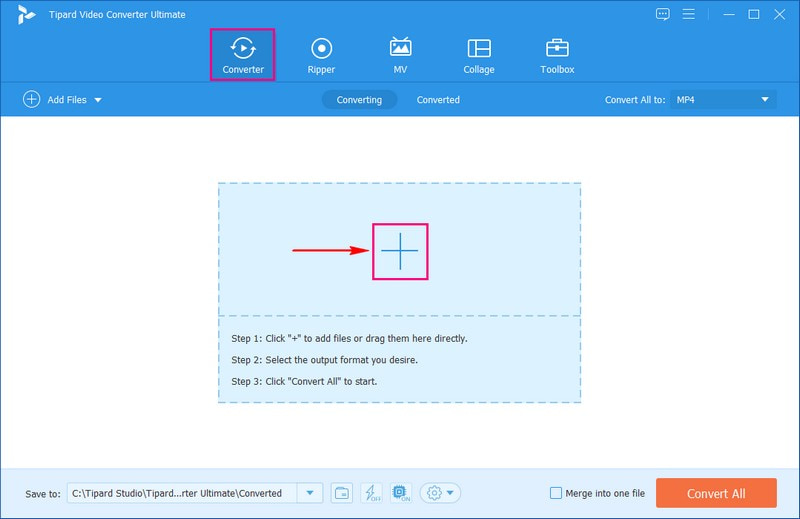
Vaihe 3Kun olet lisännyt videosi, siirry kohtaan Profiili pudotusvalikosta. Alla Video, valitse MPEG luettelosta.
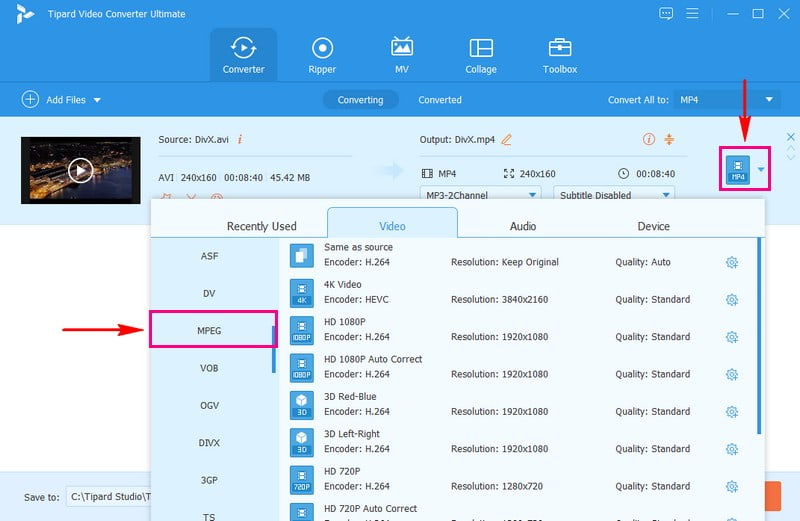
Vaihe 4Jos haluat muuttaa videosi ulkoasua ja ääntä, napsauta Mukautettu profiili -painiketta. Voit muuttaa videon kooderia, resoluutiota, kuvanopeutta ja bittinopeutta päälle Video asetukset. Tämän lisäksi voit muuttaa äänen kooderia, näytteenottotaajuutta, kanavaa ja bittinopeutta päälle Audio asetukset. Kun olet valmis, paina Luo uusi tallentaaksesi muutokset.
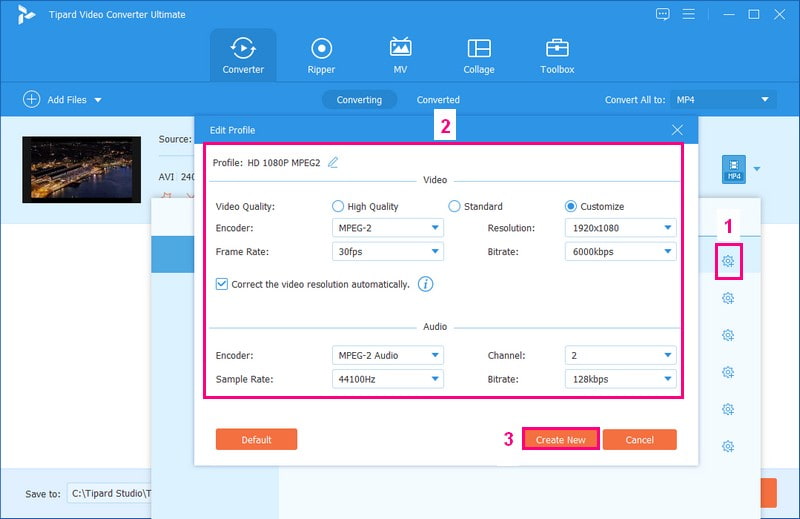
Vaihe 5Kun olet tyytyväinen kaikkeen, napsauta Muunna kaikki. DivX-videostasi tulee MPEG; katso tulos paikallisessa kansiossasi.
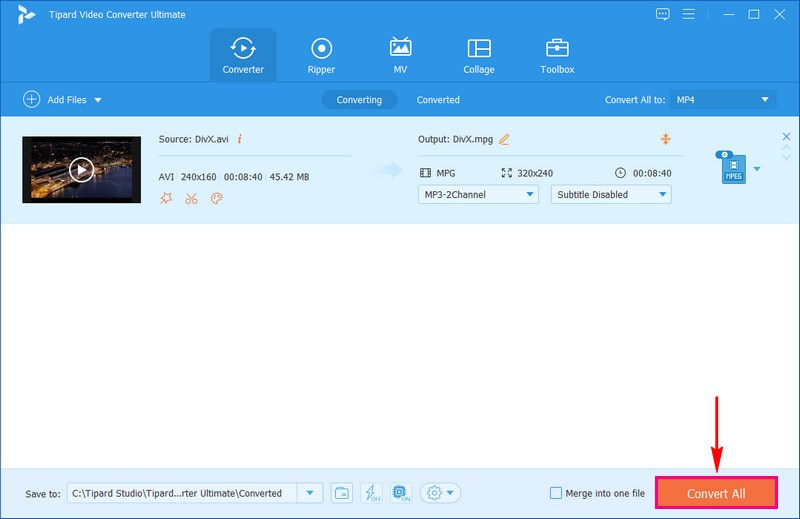
Osa 2. Muunna DivX MPEG Online -muotoon ilmaiseksi
Jos haluat muuntaa DivX:n MPEG-muotoon verkossa, voit luottaa siihen AVAide ilmainen MPEG Converter Online. Tämän helppokäyttöisen alustan avulla voit muuntaa tämän videomuodon kätevästi ja ilmaiseksi. Tämä online-mukavuus tarkoittaa, että voit muuntaa videosi lähes mistä tahansa Internet-yhteyden avulla.
Laajaformaattien yhteensopivuuden osalta AVAide Free MPEG Converter Online ei rajoitu DivX-MPEG-muuntamiseen. Työskenteletpä sitten DivX:n, MPEG:n, AVI:n, MP4:n tai useiden muiden tiedostomuotojen kanssa, tämä online-pohjainen muunnin auttaa sinua. Tämä verkkopohjainen muunnin varmistaa, että videosi pysyvät korkealaatuisina muuntamisen aikana ja sen jälkeen. Muunnosprosessi on tehokas eikä pakota sinua odottamaan tiedostojasi. Olipa kyseessä yksittäinen video tai joukko videoita, prosessi on nopea ja vaivaton.
1. Se tukee useiden lähdetiedostojen muuntamista kerralla.
2. Se tarjoaa 1080p-, 4K-, 5K- ja 8K-videolähdön.
3. Se nopeuttaa muunnosprosessia kiihdytystekniikan avulla.
4. Sen avulla käyttäjät voivat säätää ääni- ja videoasetuksia.
5. Käyttäjät voivat muuntaa yhden videotiedoston toiseksi ilman vesileimaa.
Vaihe 1Käy AVAide Free MPEG Converter Onlinen virallisella verkkosivustolla päästäksesi siihen.
Vaihe 2Tuo videotiedosto napsauttamalla Lisää tiedostosi -painiketta pääliittymässä. Valitse seuraavaksi DivX-video, jonka haluat muuttaa MPEG-muotoon.
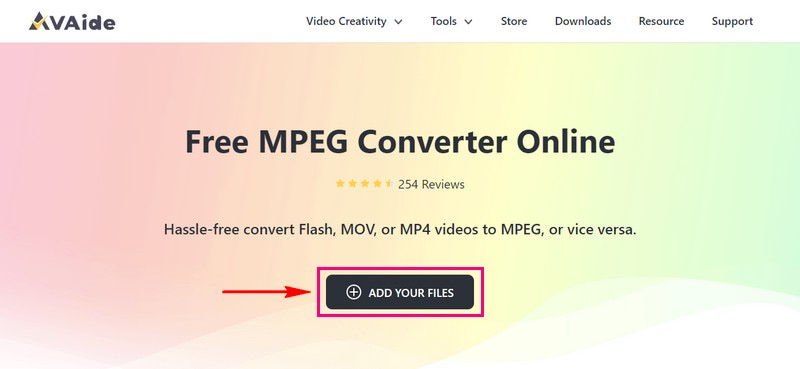
Vaihe 3Näet uuden ikkunan. Laita merkki viereen MPG valitaksesi sen tulostusmuodoksi.
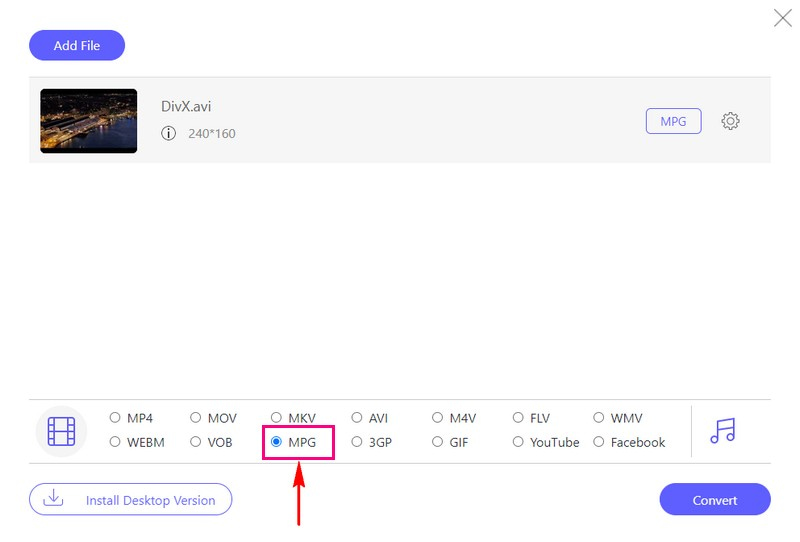
Vaihe 4Jos haluat saada videosi näyttämään tai kuulostamaan erilaiselta, napsauta Ratas -painiketta. Voit muuttaa Enkooderi, Bittinopeus, Ruudunpäivitysnopeus, ja Resoluutio päällä Videoasetukset. Lisäksi voit muuttaa Enkooderi, Bittinopeus, Näytteenottotaajuus, ja kanava päällä Ääniasetukset. Muuta video- ja ääniasetuksia tarpeidesi mukaan.
Merkintä: Muista painaa OK -painiketta vahvistaaksesi muutokset.
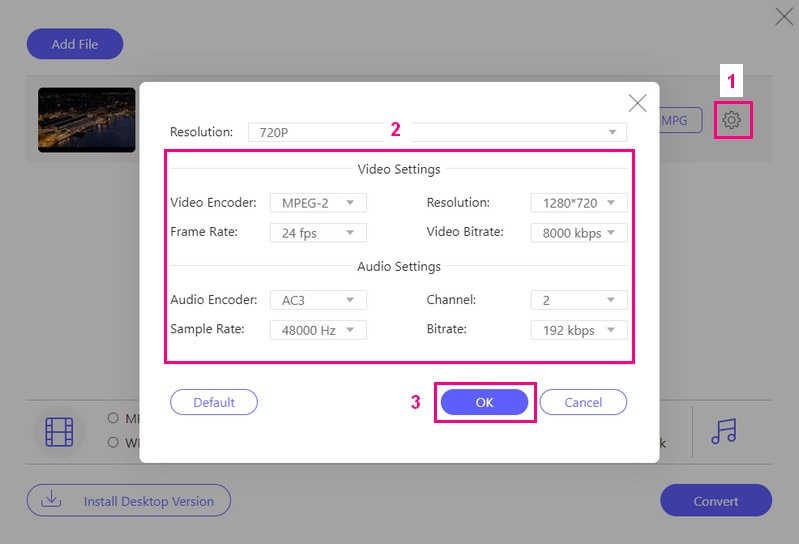
Vaihe 5Kun olet valmis, napsauta Muuntaa. DivX-videosi muuttuu MPG:ksi ja tallennetaan tietokoneellesi.
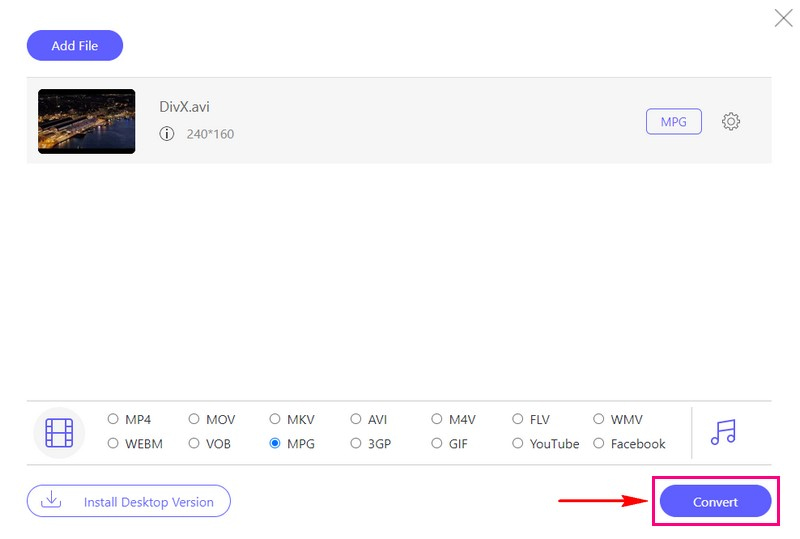
Osa 3. DivX ja MPEG: ero
Tässä osiossa on vertailutaulukko DivX:n ja MPEG:n välillä. Jokaisella on ominaisuutensa ja käyttötarkoituksensa. Erittelemme erot vertailutaulukossa, jotta voit ymmärtää, mikä saattaa sopia tarpeisiisi.
| Aspekti | DivX | MP4 |
|---|---|---|
| Laatu | Se ylläpitää yleensä hyvää videon laatua. | Se ylläpitää hyvää videon laatua. |
| Yhteensopivuus | Se vaatii DivX-soittimen toistoa varten. | Se on yhteensopiva useimpien mediasoittimien kanssa. |
| Tiedoston laajennukset | Se on usein .avi- tai .divx-tiedostopääte. | Siinä on useita laajennuksia, kuten .mpeg tai .mp4. |
Osa 4. Usein kysyttyä DivX:n muuntamisesta MPEG:ksi
Voinko mukauttaa asetuksia, kun muunnat DivX:n MPEG-muotoon?
Ehdottomasti! Käyttämällä AVAide Video Converteria ja AVAide Free MPEG Converter Onlinea voit mukauttaa video- ja lähtöasetuksia tarpeidesi mukaan.
Kuinka kauan DivX:n muuntaminen MPEG:ksi kestää?
Videon muuntamiseen kuluva aika voi muuttua. Se riippuu videon pituudesta, sen laadusta ja muunnostyökalun toimivuudesta. Yleensä lyhyemmät videot muunnetaan nopeammin.
Mitkä ovat MPEG:n edut DivX:ään verrattuna?
MPEG on monien laitteiden tukema muoto, joka sopii erinomaisesti videoiden jakamiseen puhelimilla ja tietokoneilla. DivX on toinen muoto, joka tunnetaan videotiedostojen pienentämisestä, mutta se ei ole yhtä yleinen kuin MPEG.
Kuinka avata DivX-tiedosto?
Monet mediasoittimet tukevat ja voivat toistaa DivX-videotiedostoja. Windowsissa voit käyttää DivX Playeriä, VLC Media Playeria, File Viewer Plusia, Windows Media Playeria DivX-koodekilla ja GOM Playeriä. Macissa sinulla voi olla DivX Player, Elmedia Player, VLC Media Player, GOM Player ja QuickTime Player DivX-koodekilla.
Mikä muoto on parempi online-suoratoistoon ja -jakamiseen?
MPEG on usein parempi valinta videoiden suoratoistoon ja jakamiseen verkossa, koska useammat laitteet voivat toistaa sen.
Siellä on DivX:n muuntaminen MPEG 1:ksi matka loppuu! DivX:n ja MPEG:n valinta riippuu erityistarpeistasi. Mutta MPEG:tä suositaan usein laajemman yhteensopivuuden vuoksi, mikä tekee siitä ihanteellisen online-jakamiseen ja suoratoistoon. Mitä tulee muuntamiseen näiden muotojen välillä, AVAide Video Converter ja AVAide Free MPEG Converter Online ovat luotettavia ja käyttäjäystävällisiä työkaluja, jotka auttavat siirtymään saumattomasti.
Täydellinen videotyökalupakkisi, joka tukee yli 350 formaattia muuntamiseen häviöttömään laatuun.



 Suojattu lataus
Suojattu lataus


